win11修改用户名字 Win11更改用户名的详细教程
更新时间:2025-01-18 15:09:36作者:xiaoliu
Win11是微软最新的操作系统,它带来了许多新功能和改进,其中一个重要的功能是更改用户名,用户可以根据自己的需求随时修改用户名。在本文中我们将详细介绍Win11更改用户名的步骤和注意事项,帮助用户轻松完成操作。无论是想要个性化用户名,还是需要修改错别字,都可以通过简单的操作实现。让我们一起来看看如何在Win11中更改用户名吧!
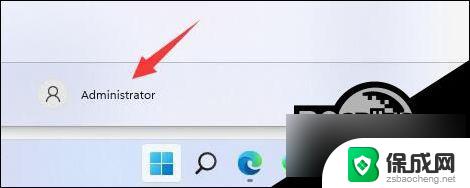
第一步
右键桌面此电脑,打开“管理”。
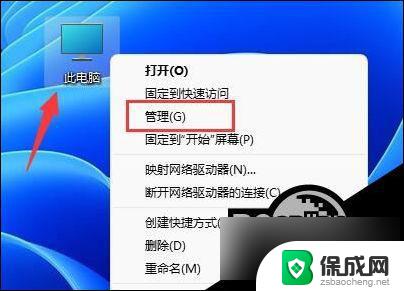
第二步
展开“本地用户和组”,双击打开“用户”。
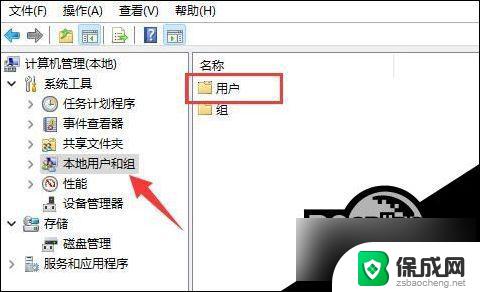
第三步
右键想要修改用户名的账户,打开“属性”。
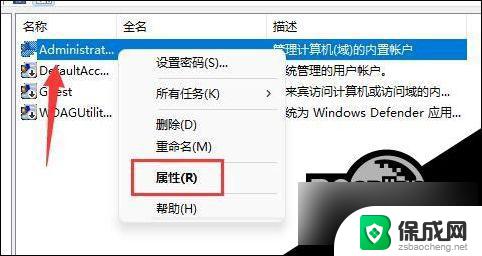
第四步
在“全名”下输入想要的名称。
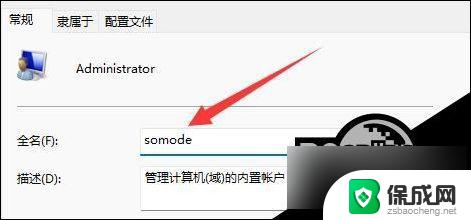
第五步
修改完成后,重启电脑就可以看到账户名称修改成功了。
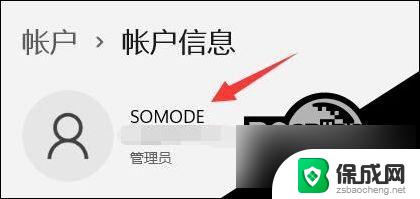
如果你使用了微软账号登录,那么需要进入微软官网修改。
以上就是win11修改用户名字的全部内容,有需要的用户就可以根据小编的步骤进行操作了,希望能够对大家有所帮助。
win11修改用户名字 Win11更改用户名的详细教程相关教程
-
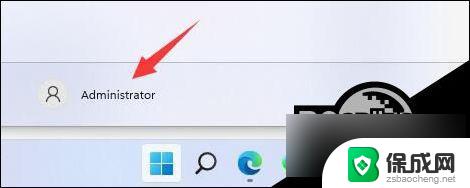 win11修改用用户名 Win11更改用户名详细教程
win11修改用用户名 Win11更改用户名详细教程2024-10-22
-
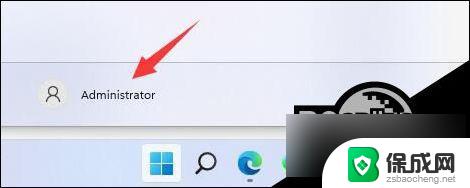 改win11用户名字 Win11更改用户名的教程
改win11用户名字 Win11更改用户名的教程2024-11-19
-
 win11找不到更改用户名 Win11更改用户名的教程
win11找不到更改用户名 Win11更改用户名的教程2025-04-14
-
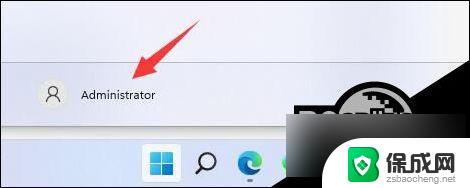 win11可以修改用户名吗 Win11用户名修改方法图文教程
win11可以修改用户名吗 Win11用户名修改方法图文教程2024-11-10
-
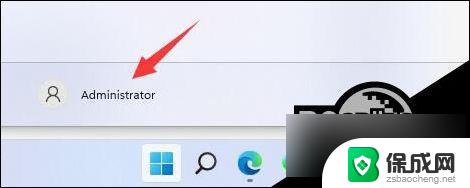 win11用户名称怎么更改 Win11修改用户名的方法
win11用户名称怎么更改 Win11修改用户名的方法2024-10-15
-
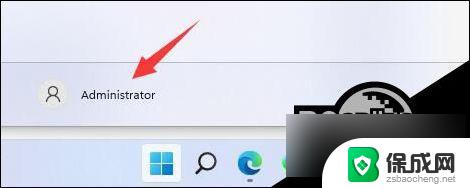 win11如何修改登录用户名 Win11更改用户名的方法解析
win11如何修改登录用户名 Win11更改用户名的方法解析2024-11-17
win11系统教程推荐
- 1 win11获取蓝屏文件 Win11蓝屏文件在哪里查看
- 2 win11文件夹家庭版加密无法勾选 Win11文件夹加密选项变灰不能勾选
- 3 win11聚焦锁屏壁纸在哪里找到 Win11打开锁屏界面的方法
- 4 win11wifi已连接,不可上网,怎么办 win11连上wifi但无法上网怎么办
- 5 win11怎么退出系统账户 win11如何退出windows账户
- 6 win11插上鼠标怎么自动关闭触摸板 外星人笔记本触摸板关闭步骤
- 7 win11电脑怎么连接电视 笔记本怎么无线投屏到电视
- 8 win11怎么让游戏用麦克风 如何设置电脑麦克风启用
- 9 win11怎样调出分屏 笔记本如何实现分屏显示
- 10 win11电脑登录界面有两个用户 win11开机显示两个用户